苹果笔记本配件显示器性能如何?
26
2025-01-08
在使用显示器或电视时,有时候会遇到屏幕显示“无信号”的情况,这意味着设备无法接收到任何有效的信号。这个问题可能由多种原因引起,但是幸运的是,大多数情况下都可以通过简单的方法来解决。本文将介绍一些常见的方法,帮助你解决显示器和电视没信号的问题。

检查信号线连接
-检查信号线是否牢固连接于显示器和电视的端口上。
-确保信号线没有损坏或断裂。
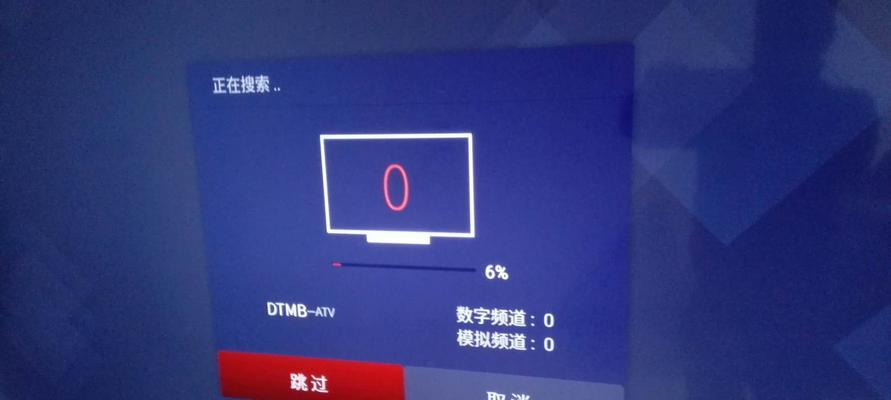
-如果使用的是HDMI线,请确保它与设备兼容,并插入正确的HDMI端口。
检查电源连接
-确保显示器或电视的电源线插头正确连接到电源插座上。
-检查电源线是否受损,如果需要更换。
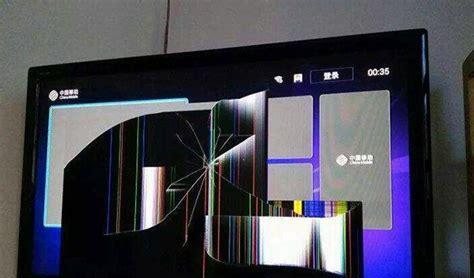
选择正确的输入源
-确认你选择了正确的输入源,例如HDMI、VGA或DVI。
-按下输入源切换按钮,尝试切换到其他输入源,并观察屏幕是否有信号。
调整分辨率和刷新率
-进入设备的显示设置菜单,检查分辨率和刷新率是否适配于你的显示器或电视。
-尝试降低分辨率和刷新率,然后观察屏幕是否恢复信号。
检查电视接收器或扩展器
-如果你使用了电视接收器或扩展器,检查它们是否正确连接,并尝试重新插拔它们。
-如果有多个接收器或扩展器,请确保选择了正确的输入通道。
检查设备故障
-如果以上方法都没有解决问题,可能是显示器或电视本身出现故障。
-尝试将设备连接到其他显示器或电视上,以确定是设备还是显示器或电视的问题。
重启设备和显示器
-关闭显示器或电视和相应的设备。
-拔掉显示器或电视的电源线,等待几分钟后重新插上。
-重新启动相应的设备,并观察屏幕是否重新获取信号。
更新驱动程序和固件
-前往设备制造商的官方网站,下载并安装最新的驱动程序和固件。
-更新后重启设备和显示器,然后检查是否有信号。
检查电缆质量
-有时候,低质量或损坏的电缆可能导致信号问题。
-尝试更换信号线或使用高质量的金属屏蔽电缆。
检查信号源设备
-检查信号源设备(如电视机顶盒、游戏机等)是否正常工作。
-尝试将信号源设备连接到其他显示器或电视上,看是否有信号输出。
检查设置和选项
-检查显示器或电视的菜单设置,确保没有禁用或隐藏信号源选项。
-检查音量、亮度等其他设置是否适合当前使用环境。
排除干扰和阻塞
-确保设备附近没有任何物体遮挡信号。
-将设备远离电磁干扰源,如扬声器、手机、无线路由器等。
咨询专业技术人员
-如果你尝试了以上所有方法仍无法解决问题,建议咨询设备制造商或专业技术人员寻求进一步的帮助。
注意安全措施
-在检查和调整设备时,确保设备和电源线都已断电。
-尽量避免触摸电容器或其他可能带有高电压的元件。
-显示器与电视没信号是一个常见的问题,但通常可以通过检查信号线连接、选择正确的输入源、调整分辨率和刷新率等简单方法来解决。
-如果问题仍然存在,可以尝试重启设备、更新驱动程序和固件,或者更换电缆质量。
-如果所有方法都无效,最好咨询专业技术人员的帮助,避免进一步损坏设备。
当显示器或电视屏幕出现“无信号”时,我们可以通过检查信号线连接、选择正确的输入源、调整分辨率和刷新率等方法来解决问题。如果问题仍然存在,可以考虑设备故障、更新驱动程序和固件、更换电缆质量等。如果所有方法都无效,建议咨询专业技术人员的帮助,以确保问题得到解决。
版权声明:本文内容由互联网用户自发贡献,该文观点仅代表作者本人。本站仅提供信息存储空间服务,不拥有所有权,不承担相关法律责任。如发现本站有涉嫌抄袭侵权/违法违规的内容, 请发送邮件至 3561739510@qq.com 举报,一经查实,本站将立刻删除。